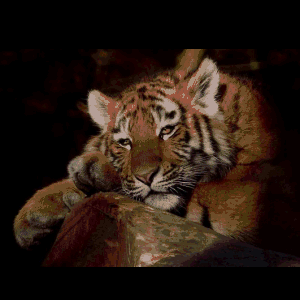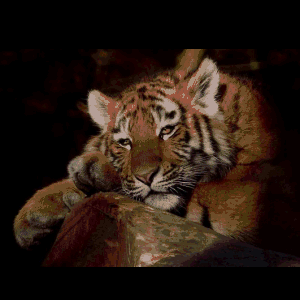
Transition - Fondu de photos
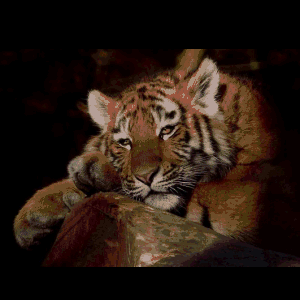
1. Dans "Animation
Shop", ouvrir une nouvelle animation

Choisissez les paramètres suivants:

2. Faites un clic droit dessus et choisissez "Insérer des images - Images vides"
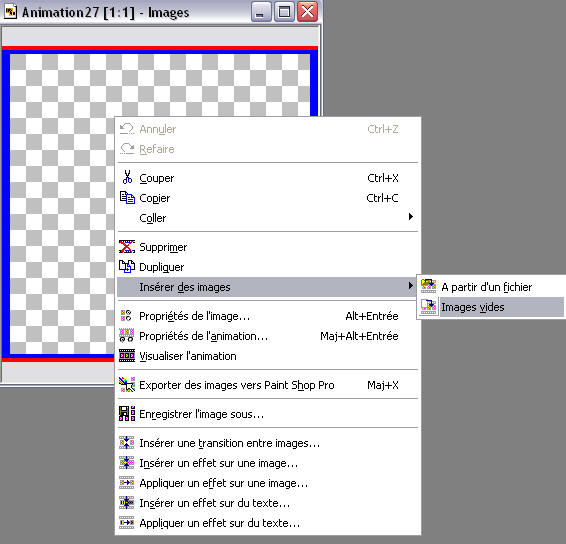
Ici nous allons choisir d'en rajouter qu'une seul (vous pouvez bien entendu en rajouter autant que vous désirez de photos)
Puis "OK".

Elargissez votre fenêtre si besoin, afin de voir vos deux images vides:
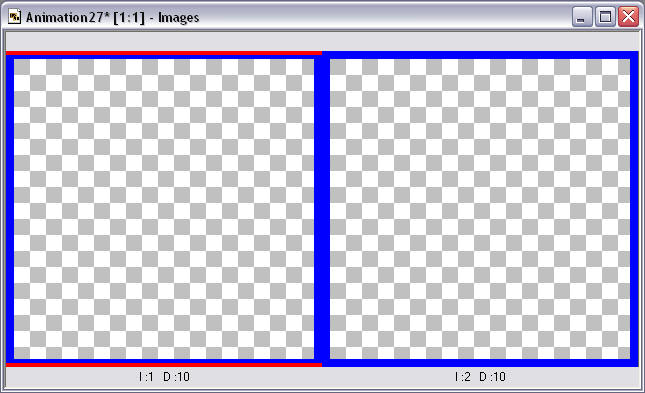
3. Prenez le
pot de peinture  , choisissez une
couleur qui sera le fond de vos images (ici j'ai choisi noir)
, choisissez une
couleur qui sera le fond de vos images (ici j'ai choisi noir)
 appliquez
le pot de peinture sur les 2 images.
appliquez
le pot de peinture sur les 2 images.
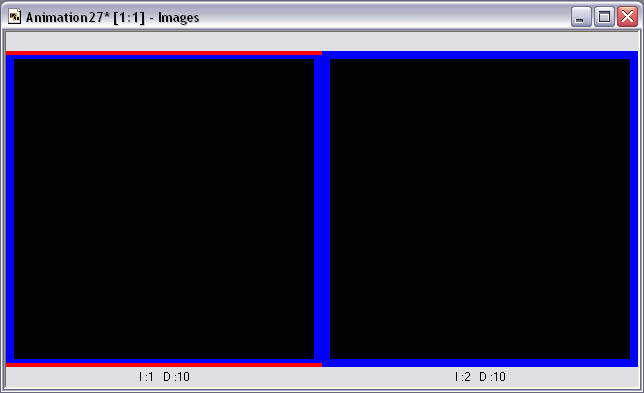
4. Ouvrez une
photo que vous désirez mettre dans votre animation
 (exemple ici, le tigre)
(exemple ici, le tigre)

Il faut maintenant la redimensionnez.

Redimensionnez-là en 300 sur le coté le plus long (exemple sur ma photo, la largeur est plus grande que la hauteur, je met donc 300 en pixels pour la largeur)
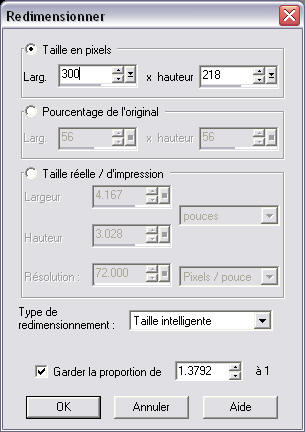
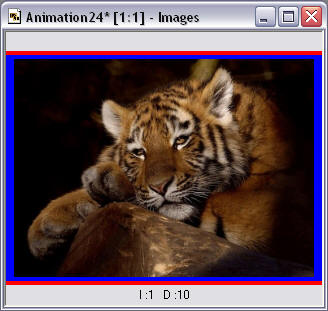 Il faut
maintenant copier cette image
Il faut
maintenant copier cette image 
5. Avec la flèche
 cliquez sur votre première image
noire, faite un clic droit dessus puis "Coller - dans l'image sélectionnée"
cliquez sur votre première image
noire, faite un clic droit dessus puis "Coller - dans l'image sélectionnée"
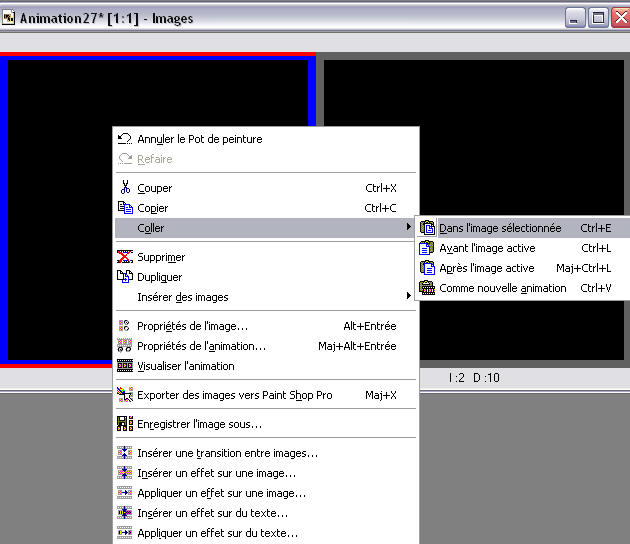
Placer là au centre de votre image vide. Fermer l'autre image du tigre, vous n'en avez plus besoin.
6. Maintenant
vous ouvrez la 2e photo que vous désirez mettre dans l'animation.
Redimensionnez-là comme pour la première (point 2.) Une fois votre photo
redimensionnée, faite un "copier" 
Sélectionnez votre 2e image noir - clic droit - Coller - dans l'image sélectionnée.
Vous devez obtenir ceci:
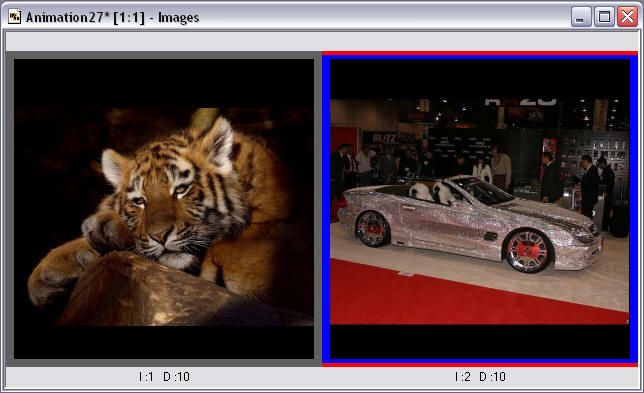
Insérez autant d'image que vous désirez (pas trop sinon votre image sera trop "lourde") en les redimensionnant chaque fois à 300 sur le côté le plus long.
7. Sélectionnez votre première image (ici le tigre), puis faites "Effets - Insérer une transition entre images..."

Choisissez l'effet Fondu et cochez comme ci-dessous: Puis "OK".
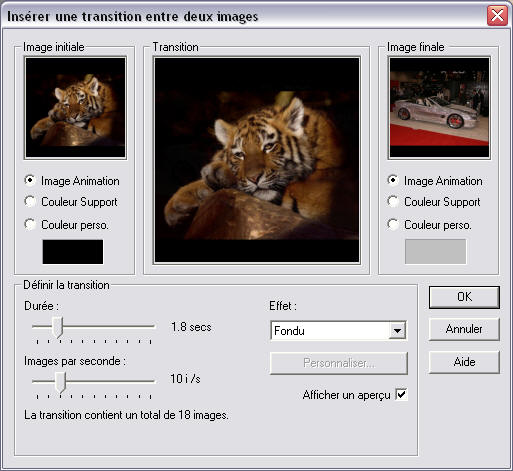
8. Cliquez sur votre toute première image (aller tout à gauche) faites un clic droite dessus puis "propriété de l'image..."
Mettre la durée d'affichage à 100 - puis "OK".

Cliquez sur votre dernière image (aller tout à droite) puis faites de même: clic droit - propriété de l'image... Durée d'affichage à 100.
9. Pour faire un fondu "continue". Cliquez sur votre toute première image (aller tout à gauche) faites un clic droit "copier".
Aller sur votre dernière image (tout à droite), faites un clic droit "Coller - Après l'image active". Remettez-vous sur la même image qu'avant (qui est donc devenu l'avant dernière image) et appliquer l'effet fondu comme ci-dessus.
Visualisez votre animation
 .
.
C'est terminé, il ne vous reste plus qu'à enregistrer votre travail.